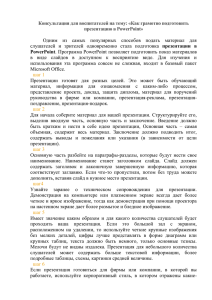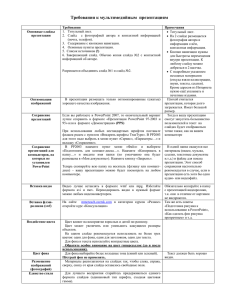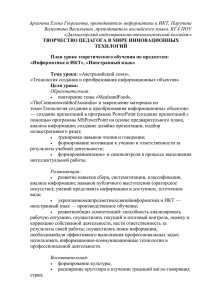Дополнительная образовательная программа От идеи до модели
advertisement
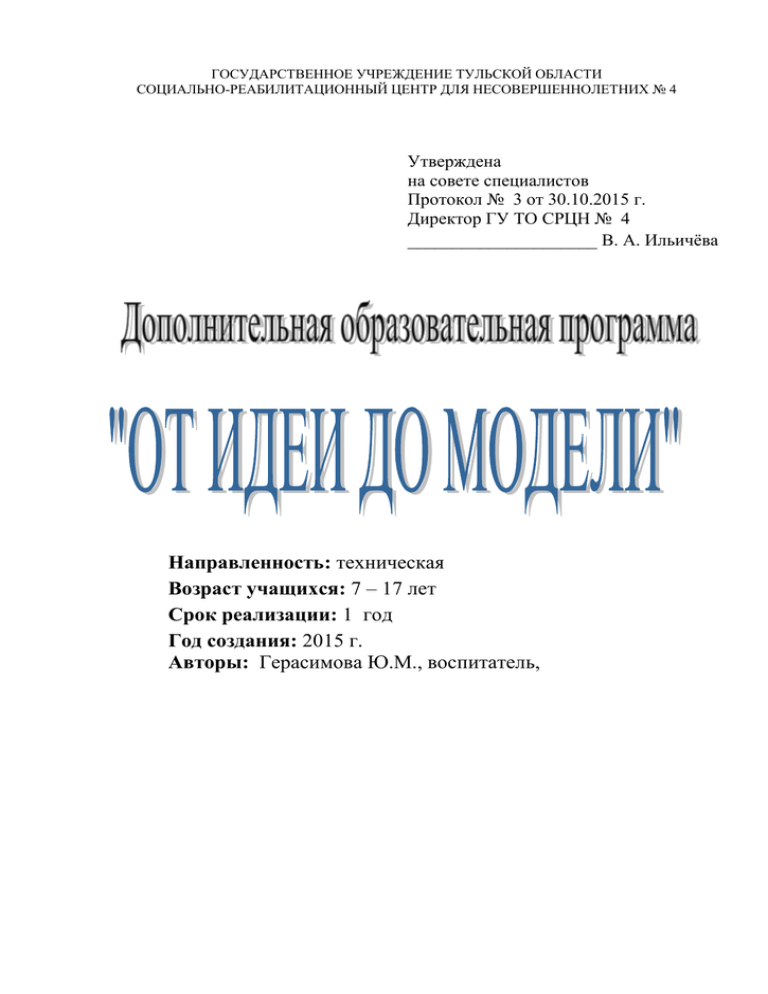
ГОСУДАРСТВЕННОЕ УЧРЕЖДЕНИЕ ТУЛЬСКОЙ ОБЛАСТИ СОЦИАЛЬНО-РЕАБИЛИТАЦИОННЫЙ ЦЕНТР ДЛЯ НЕСОВЕРШЕННОЛЕТНИХ № 4 Утверждена на совете специалистов Протокол № 3 от 30.10.2015 г. Директор ГУ ТО CРЦН № 4 _____________________ В. А. Ильичёва Направленность: техническая Возраст учащихся: 7 – 17 лет Срок реализации: 1 год Год создания: 2015 г. Авторы: Герасимова Ю.М., воспитатель, ПОЯСНИТЕЛЬНАЯ ЗАПИСКА Необходимость постоянно обновлять и расширять профессиональные знания продиктована современными условиями информационного общества. Истинным профессионалам любой отрасли науки и техники свойственно рассматривать умение представлять себя и свой продукт как инструмент, позволяющий расширять и поддерживать профессиональную компетенцию на должном уровне, улавливать самые перспективные тенденции развития мировой конъюнктуры, шагать в ногу со временем. В этой связи следует отметить, что информационные технологии и глобальная информационная сеть Интернет дает возможность получать самую разнообразную актуальную информацию в широчайшем диапазоне науки и техники. Одна из задач образования – содействовать воспитанию нового поколения, отвечающего по своему уровню развития и образу жизни условиям информационного общества. Для этого учащимся предлагается осваивать способы работы с информационными потоками – искать необходимую информацию, анализировать ее, выявлять в ней факты и проблемы, самостоятельно ставить задачи, структурировать и преобразовывать информацию в текстовую и мультимедийную форму, использовать ее для решения учебных и жизненных задач. АКТУАЛЬНОСТЬ В современном обществе человек часто презентует себя, свои достижения или предметы, произведённые им. В условиях конкуренции презентация играет важную роль, обладая большой информационной ёмкостью. Важно верно и качественно «подать себя». Компьютерный дизайн позволяет сделать это и в печатном варианте (буклеты, плакаты), и в виде видеороликов, слайдов и на Интернет-страницах. Необходимость в хорошей презентации есть у воспитанников центра, так как они в школе защищают свои учебные проекты, рефераты, выступают на занятиях. Создание презентации Microsoft PowerPoint позволяет реализовать автору свой творческий потенциал. Обучающиеся с помощью необходимых инструментов, содержащихся в составе программы Microsoft PowerPoint, учатся создавать оформленные законченные презентации. Данная дополнительная образовательная программа формирует знания и способности к деятельности, которые актуальны и востребованы практикой. Основным методом обучения по данной программе является метод проектов. Проектная деятельность позволяет развить исследовательские и творческие способности обучающихся. Метод проектов дает возможность рационально сочетать теоретические знания и их практическое применение для решения конкретных проблем окружающей действительности или выполнения домашнего задания. Тематику самостоятельного проекта воспитанники выбирают самостоятельно. Предлагается им несколько 2 вариантов, например: «Моя будущая семья», «Я выбираю жизнь», «Подарок другу» и др. Естественно, при выборе тематики проекта необходимо учитывать наличие графических файлов (либо фотографий) посвящённых выбранной теме. Методологический аспект включает использование объяснительноиллюстративных и личностно-ориентированных технологий, имеющих целью способствовать процессу самоопределения ребёнка. В силу малого количества часов (48 ч.) программа не ставит своей целью всесторонне осветить все эти темы, но для выполнения школьных заданий-проектов программа позволит самостоятельно выбирать варианты исполнения творческих работ. Цель: формирование навыков использования методов и средств информационных технологий (посредством Microsoft Office PowerPoint) в различных областях деятельности человека. Задачи: - ознакомить учащихся с технологией создания различного рода презентаций, рекламы, «живых» объявлений; - обучить способам представления информации в виде звукового и видеофрагмента; - формировать и развивать у обучающихся творческие способности, умения работать в группе, умения самостоятельно приобретать и применять знания. При реализации программы используются методы: - информационный, - поисковой деятельности, - проектный, - практических занятий. ФОРМЫ, МЕТОДЫ И ПРИНЦИПЫ РЕАЛИЗАЦИИ ПРОГРАММЫ В практических занятиях при составлении слайда с текстом и текстовым объектом WordArt ребята должны овладеть первичным умением редактировать текст на слайде (шрифт, кегль, цвет, написание, расположение), при составлении слайда с изображением – умением редактировать изображение на слайде (размер, обрезка, расположение, тень, объём, контрастность, яркость, цветовое оформление). Детям можно предложить более сложную работу с изображением из коллекции «Мои рисунки», Corel Draw, «Клип-Арт», со сканированными изображениями. При создании слайда с таблицей и диаграммой воспитанники отрабатывают их редактирование по аналогии с работой с текстовым фрагментом и изображением (шрифт, кегль, написание, размер, обрезка, расположение, тень, объём, контрастность, яркость, цветовое оформление). Обучающиеся 3 знакомятся с алгоритмом вставки звука, видео, гиперссылок, управляющих кнопок, установкой анимации объектов и настройки смены слайдов. Следует обратить внимание, что в различных версиях Microsoft в работе с программой PowerPoint есть некоторые отличия. Надо дать возможность детям просмотреть разные вариации шагов, использования функциональных окон и кнопок. Формы организации занятий: 1 вариант - фронтальная, индивидуальная – если группа небольшая, и есть возможность каждому ребёнку работать по одному за компьютером; 2 вариант - фронтальная, групповая, индивидуальная – если группа учащихся большая, и нет возможности каждому ребёнку работать по одному за компьютером. На контрольном занятии предлагается форма организации занятия: обучающие делятся на две группы. Половину занятия первая группа защищает свои проекты, вторая группа оценивает выступления. После этого группы меняются ролевыми функциями. При проведении занятий предлагается применение: - словесных методов: приёмы – анализ текстовых фрагментов, выделение понятий, составление алгоритмов действий, средства – рассказ, беседа, монолог, защита проекта; - практических методов: приёмы – анализ данных условий, анализ действий при выполнении фрагментов презентации, анализ полученных результатов, средства – упражнения, практическая работа; - наглядных методов: приёмы – наблюдение, анализ демонстрируемых образцов и действий, анализ выполненных фрагментов презентации, средства – образцы презентаций, имеющие текстовые фрагменты, таблицы, диаграммы, изображения, звуковое и видеосопровождение, гиперссылки. В ходе изучения курса проводится контроль в форме собеседования по теме занятия, наблюдения, анализа полученного результата, индивидуальной консультации, защиты проектной работы «Презентация моей темы». Обучающимся можно предложить дополнительно и другие виды контроля: тест «Создание презентации Microsoft Powerи Point», вопросы для зачёта по практике. Форма проведения тестирования и устного, письменного опроса определяется педагогом, исходя из особенностей воспитанников – индивидуально, в паре или в группах. Примерные темы презентаций: - Город, в котором я живу - Мой класс - Моя будущая семья - Семейные традиции - Хобби - День Победы - Купите слона! (реклама выбранного объекта) 4 - Путешествие в мир профессий Основные формы организации занятий: лекционно-практические занятия, проектная деятельность (самостоятельные и групповые работы). Текущий контроль уровня усвоения материала осуществляется по результатам выполнения практических заданий. Итоговый контроль - в форме защиты проектов. Основой для оценивания деятельности учащихся являются результаты анализа его продукции и деятельности по ее созданию. Проверкой достигаемых воспитанниками образовательных результатов служат: - оценка учителя в школе; - взаимооценка детьми работ друг друга или работ, выполненных в группах; - текущая диагностика и оценка педагогом деятельности обучающего; - текущий рефлексивный самоанализ воспитанника; - публичная защита проектов. Приступая к изучению курса, обучающиеся уже должны владеть навыками пользования компьютером, главным меню, кнопкой «Пуск», сохранением полученного результата на электронных носителях, Microsoft Word, панелью инструментов Microsoft Word. После завершения изучения курса обучающиеся овладевают системой основных понятий курса (дизайн, компьютерный дизайн, мультимедийная презентация, Microsoft PowerPoint, WordArt, автофигуры, анимация объектов, гиперссылка), имеют представление об алгоритме действий при составлении мультимедийной презентации Microsoft PowerPoint, овладевают первичными навыками работы в программе Microsoft Power Point. Дополнительная образовательная программа рассчитана на занятия с детьми в возрасте 10-17 лет. Общая нагрузка программы - 48 часов. Занятия проводятся в компьютерном кабинете 1 раз в неделю по 45 минут, с соблюдением санитарно – гигиенических норм и требований. ПРОГНОЗИРУЕМЫЕ РЕЗУЛЬТАТЫ В результате успешного освоения программы дети будут: знать: необходимость программы Microsoft Office PowerPoint, её возможности и область применения; способы создания презентаций; типы файлов, поддерживаемых программой Microsoft Office PowerPoint. 5 уметь: находить, сохранять необходимую информацию; самостоятельно создавать типовую презентацию и проектировать свою собственную; вставлять звуки и видеоклипы; воспроизводить звуки и видеоклипы в режиме просмотра слайдов; устанавливать время демонстрационного показа слайдов; создавать презентации с автоматическим режимом показа; осуществлять рефлексивную деятельность, оценивать свои результаты. владеть навыками: проектирования. коллективного сотрудничества презентации; коллективной разработки и презентации. при создании публичной мультимедийной защиты созданной УЧЕБНЫЙ ПЛАН № Тема Количество часов п/п теория Общие сведения о персональном компьютере 2. Мультимедийные проекты Основы работы в MS 3. PowerPoint 4. Основы работы в Интернет Итого: 16 1. практика всего 2 - 2 6 12 18 6 16 22 2 4 6 32 48 СОДЕРЖАНИЕ ПРОГРАММЫ I. Общие сведения о персональном компьютере Состав персонального компьютера. Персональный компьютер. Базовая конфигурация ПК. Периферийные устройства. Внутренне устройство ПК. Материнская плата, процессор, оперативная память, жесткий диск, видеоадаптер, звуковой адаптер, сетевая карта, дисковод и CD-ROM, коммуникационные порты. Внутренняя память. Свойства внутренней памяти. Внешняя память: гибкие магнитные диски, жесткие магнитные диски, лазерные дисководы и диски, устройства на основе flash-памяти. Сравнительные характеристики носителей. Правила безопасной работы на персональном компьютере. 6 Методическое обеспечение: презентация «Устройство персонального компьютера». 2. Мультимедийные проекты Презентации. Виды презентаций. Этапы и правила разработки презентаций. Понятие презентации. Виды презентаций. Основные этапы создания презентаций. Примеры презентаций. Мультимедийные презентации Мультимедиа. Понятие о мультимедийных технологиях. Мультимедийные программные средства. Мультимедийные презентации. Создание компьютерных презентаций в Microsoft Office PowerPoint. Методическое обеспечение: презентация «Мультимедийные презентации Power Point». 3. Основы работы в Microsoft Office PowerPoint 2007 Знакомство с Microsoft Office PowerPoint 2007 Запуск программы и создание новой презентации. Демонстрация динамических презентаций. Обзор элементов интерфейса главного окна. Методическое обеспечение: презентации «Знакомство с Power Point 2007», «Создание мультимедиа презентаций в Power Point 2007», интерактивный курс «Microsoft PowerPoint 2007», лабораторная работа № 1 «Знакомство с Power Point». Работа со слайдами Создание и редактирование слайдов. Добавление текста на слайд. Добавление основного текста или текста заголовка в рамках. Применение темы документа. Настройка темы документа. Выбор набора эффектов темы. Сохранение темы документа. Форматирование текста. Режимы просмотра презентации. Методическое обеспечение: презентация «Microsoft Office», интерактивный курс «Microsoft PowerPoint 2007», лабораторная работа № 2 «Создание простой презентации». Оформление презентаций Редактирование содержимого слайдов. Выбор фона для слайдов и отдельных элементов. Изменение цветовой схемы. Вставка иллюстраций на слайды. Копирование объектов на слайде. Перемещение объектов на слайде и между слайдами. Удаление объектов на слайде. Форматирование фигуры. Стили рисунков: форма, границы, эффекты. Добавление переходов между слайдами. Добавление звука к смене слайдов. Изменение переходов между слайдами в презентации. Удаление переходов между слайдами из презентации. Методическое обеспечение: презентация «Microsoft Office», интерактивный курс «Microsoft PowerPoint 2007», лабораторная работа № 3 «Оформление презентаций». Эффекты анимации 7 Общие сведения об анимации. Настройка анимации. Простая анимация, сложная анимация. Изменение порядка воспроизведения анимации на обратный. Удаление анимации. Использование эффекта «Пути перемещения». Добавление звука к анимации. Выделение гиперссылки со звуком. Методическое обеспечение: презентация «Microsoft Office», интерактивный курс «Microsoft PowerPoint 2007», лабораторная работа № 4 «Эффекты анимации». Оформление переходов и слайдов Добавление и удаление заливки и эффекта в рисунок SmartArt. Типы макетов. Список. Процесс. Цикл. Иерархия. Связь. Общие сведения о заливках, градиентах и трехмерных эффектах. Применение эффекта к фигуре и тексту рисунка SmartArt. Методическое обеспечение: презентация «Microsoft Office», интерактивный курс «Microsoft PowerPoint 2007», лабораторная работа № 5 «Оформление переходов и слайдов». Разработка слайд – фильма в приложении MS PowerPoint Публикация презентации. Параметры страницы. Печать слайдов, заметок и структуры. Преобразование в другие форматы. 4. Основы работы в Интернет Internet Explorer. Запуск и настройка Запуск и настройка Internet Explorer. Настройка параметров обозревателей. Выбор начальной страницы. Временное хранение. Работа с панелями инструментов Internet Explorer. Путешествие по Internet. Поисковые системы Избранные Web-узлы. Добавление страницы в избранное. Работа в автономном режиме. Поиск необходимой информации. Обзор поисковых систем. Основные образовательные сайты. Тематические образовательные серверы и сайты образовательных учреждений. Серверы и сайты тестирования. Сайты учебных заведений. Российские образовательные порталы и сайты. Сетевые образовательные сообщества, форумы, блоги. Дидактические материалы Microsoft Word, Microsoft PowerPoint, WordArt, коллекция картинок Microsoft Office, «Клип-Арт», готовые презентации, аудио и видеозаписи на электронных носителях, Интернет-ресурсы, дополнительная литература. 8 УЧЕБНО-МЕТОДИЧЕСКОЕ ОБЕСПЕЧЕНИЕ И ТЕХНИЧЕСКОЕ ОСНАЩЕНИЕ ДОПОЛНИТЕЛЬНОЙ ОБРАЗОВАТЕЛЬНОЙ ПРОГРАММЫ Необходимое оборудование: персональные компьютеры, сканер, диски, флеш-накопители, подключение к сети Интернет. ЛИТЕРАТУРА 1. Афанасьева Е. Презентации в Power Point. Шпаргалка. НТ Пресс, 2006 2. Бортник О.И. Базовый курс PowerPoint. Изучаем Microsoft Office. Современная школа, 2007 3. Ефимова А.Курс компьютерной технологии – М.: Просвещение, 2010 4. Журин А.А., Милютина И.А. Microsoft Office для школьников и начинающих пользователей. – М. “Аквариум”, 2013 5. Кравцова Ю. Изучаем Power Point – М.: Образование и информатика,. 2001 6. Копыл В.И. Презентация Power Point. Харвест, 2009 7. Мотов В.В. Word, Excel, PowerPoint. Инфра-М, 2009 8. Сагман С. Microsoft Office 2000. – М.: ДМК Пресс, 2012 9. Уэмпен Ф. PowerPoint 2003. Библия пользователя. Вильямс, 2009 10.Хабрейкен Д. Microsoft Office 2003: Word, Excel, Access, PowerPoint, Publisher, Outlook. Все в одном. Вильямс, 2006 11.Шафрин Ю. Информационные технологии. – М.: Лаборатория Базовых Знаний, 2010 12.Microsoft Office PowerPoint 2007. Шаг за шагом + CD (русская версия). Эком, 2009 13.TeachPro Power Point 2007 – Самоучитель (30 час. видео лекций). Мультимедиа Технологии и Дистанционное Обучение, 2007 9 Приложение 1 Анимация (компьютерная анимация, компьютерная мультипликация) – создание на экране дисплея изображения движущегося объекта. Аудиофайл – файл, содержащий информацию в одном из звуковых форматов. Видеофайл – файл, содержащий информацию в одном из видеоформатов. Виртуальный объект – данные в цифровом формате, хранящиеся на электронных носителях информации и доступные как объект предметной деятельности в автономном или сетевом режиме с помощью специальных технических средств обработки информации (напр., компьютеров). Всплывающая подсказка – поле с текстовой информацией, появляющееся в диалоговом окне при наведении курсора на фрагмент документа. Гиперссылка – графическое изображение, текст или фрагмент документа, указывающие на другой объект (часть этого документа или другой файл), устанавливающие связь с этим объектом и позволяющие переходить к этому объекту. Действие – единица деятельности, преднамеренная активность, направленная на достижение осознаваемой цели. Деятельность – активное взаимодействие живого существа с окружающим миром, в ходе которого оно целенаправленно воздействует на объект и за счёт этого удовлетворяет свои потребности. Диалоговое окно – окно программы (приложения), в котором пользователь задает параметры и предоставляет информацию, необходимую для выполнения определенных операций приложения. Дизайн – творческий метод, процесс и результат художественнотехнического проектирования реальных и виртуальных объектов, их комплексов и систем, ориентированного на достижение наиболее полного соответствия создаваемых объектов и среды в целом возможностям и потребности человека, как утилитарным, так и эстетическим. ИКТ- компетенция – личная способность специалиста решать класс профессиональных задач, связанный с применением информационнокоммуникационных технологий в своей профессиональной деятельности. Интерактивность – способность информационно-коммуникационной системы, без участия человека, активно и разнообразно реагировать на действия пользователя. Интерфейс пользователя – общие принципы общения пользователя с программой; внешний вид диалогового окна программы, на котором расположены панели управления и меню пользователя. Информатизация – глобальный процесс проникновения новых информационных технологий во все сферы жизни общества; создание информационного общества, в котором определяющими становятся 2 изменение способа взаимодействия человека с информационными потоками, формирование информационной культуры нового типа путём внедрения информационных систем, мультимедийных операционных средств и цифровых способов обработки информации. Задача – данная в определенных условиях цель деятельности, которая должна быть достигнута преобразованием этих условий. Командная кнопка – один из программируемых элементов управления с функцией запуска события. Концепция – определенный способ понимания, трактовки каких-либо явлений, ведущий замысел, конструктивный принцип различных видов деятельности. Макрос – совокупность макрокоманд, которая выполняется за один раз как одна операция. Медиаобъект – файл, содержащий изображение, аудио-, видеосигнал или анимационный ролик. Метод – совокупность приемов, операций овладения определенной областью практического или теоретического знания, той или иной деятельности, способ организации процесса познания. Мультимедиа – набор аппаратных и программных компонентов, совместимых с персональным компьютером, которые значительно изменяют и расширяют его интерактивные возможности. Навигация – нахождение оптимального маршрута (траектории), определение местоположения, направления и значения скорости и других параметров движения объекта. Настройка – регулирование параметров объекта в связи с изменением режима его работы в период эксплуатации. Обработка события – реакция программы на определённое событие или действие пользователя. Переключатель – элемент управления, в виде окошка или кнопки, который может быть во включённом или выключенном состоянии. Поле со списком – элемент управления, сочетающий в себе функции двух элементов управления: поля и списка. Поля со списком в формах и таблицах позволяют вводить данные либо путем непосредственного ввода значения в поле, либо путем выбора его в раскрывающемся списке. Полоса прокрутки - полоска, которая появляется на правом и/или нижнем краю окна или списка, если содержимое не помещается в окне полностью. На полосе прокрутки имеются две кнопки со стрелками, указывающими направление прокрутки, и ползунок. Предназначена для прокрутки больших списков или документов, то есть для отображения нужной части большого документа или списка в окне для просмотра. Программа, приложение – полный, самодостаточный набор компьютерных инструкций, обеспечивающий выполнение конкретной задачи, например, редактирование текста, управление данными и др. Программирование – процесс создания компьютерной программы. 3 Раскрывающийся список – программируемый элемент управления, отображающий список значений, в котором вы можете сделать выбор. Редактирование – внесение изменений в документ (правка документа). Слайд – поле прямоугольной формы в диалоговом окне программной среды MS PowerPoint для расположения информационных объектов. Событие – распознаваемое программой (приложением) действие пользователя, происходящее во время работы программы. Текстовое поле – диалоговое окно, предназначенное для ввода ответа пользователя. Управляющая кнопка – кнопка на поле слайда, предназначенная для запуска настройки действия. Файл – набор данных, совокупность упорядоченных и взаимосвязанных порций информации (записей); размещается в основном во внешней памяти компьютера и рассматривается в процессе пересылки и обработки как единое целое. Формат файла – тип структуры данных, записанных в компьютерных файле. Функция – набор часто используемых инструкций. Цель – мысленно предвосхищаемый результат деятельности. Электронная презентация – видеоряд сменяющих друг друга слайдов, выполненных в одной из программных сред, предназначенных для сопровождения публичного выступления (например, PowerPoint). Электронные образовательные ресурсы (ЭОР) – учебные материалы на электронных носителях информации. Элемент управления – элемент диалогового окна, предназначенный для задания параметров пользователем. В диалоговых окнах могут присутствовать как стандартные элементы управления (например флажки, раскрывающиеся списки и пр.), так и более редкие (палитры и другие специальные элементы). Эргономика – научно-прикладная дисциплина, занимающаяся изучением и созданием эффективных систем, управляемых человеком, например, информационных систем, интерфейсов программных продуктов и пр. Эргономичность – свойство информационной системы, программы, характеризующее степень, с которой она позволяет минимизировать усилия пользователя по подготовке исходных данных, обработке данных и оценке полученных результатов. Язык программирования – искусственная знаковая система, используемая для создания текстов компьютерных программ. 4 Приложение 2 Задание для промежуточного контроля по теме «Основы работы в PowerPoint» Выберите любою тему презентации, связанную с любимым занятием (спорт, искусство, творчество и т.п.). Создайте по выбранной теме презентацию, включающую в себя слайды следующей структуры: - титульный слайд; - заголовок и текст; - заголовок, текст и рисунок; - два рисунка; - таблица; - диаграмма; - пустой слайд. Разместите на каждом слайде содержание, связанное с выбранной тематикой и структурой слайда. Примените к размещенным объектам разнообразные команды меню для повышения наглядности данного объекта в процессе демонстрации. 5 Приложение 3 Вопросы для зачёта по практике: Как запустить приложение Microsoft PowerPoint? Какие панели необходимы для работы? Как подключить панель инструментов? По какому признаку можно разделить презентацию на слайды? Как создать слайд? Как вставить текст в слайд презентации? Как создать шаблон презентации? Как изменить шаблон слайда? Как вставить картинку в презентацию? Как настроить анимацию текста? Как настроить анимацию картинки? Как озвучить эффект анимации? Как запустить презентацию на исполнение? Как вставить звук в презентацию, если он не является стандартным? Как вставить клип в презентацию? Чем отличается настройка звука или видеоклипа от настройки анимации изображения? Какая дополнительная настройка возможна для видеоклипа? Как создать новый слайд? Как настроить переход слайдов? Как озвучить переход слайдов? Какие вопросы можно решить при помощи Сортировщика слайдов? Как удалить слайд? Как поменять слайды местами? Как создать кнопку? Как настроить кнопку? Как озвучить переход по кнопке? 6